実録! 俺のバックアップ術
RAID 、NAS、外付けHDD、そしてクラウド。トドメはTrue Image
~改造バカ高橋 敏也編
2017年1月10日 06:00
昔は良かった、昔は。原稿が遅れた時には「停電が」とか、「PCがフリーズしまして」とか、「突然HDDが読めなくなって」などという言い訳が通用した。だが今はどうだ?
停電はUPSが普及したお陰で使えなくなり、PCのフリーズやHDDの故障などもバックアップ体制がしっかりしていれば大きな問題とはならない。というよりテクニカルライターを名乗りながら、万全のバックアップ体制が無いというのはいかがなものか、と言う状況だ。
もちろん私も原稿を含む重要データのバックアップ体制はしっかり整えてあるし、UPSもバッチリ装備済み。なので最近の言い訳は「老眼が」とか、「腰痛が」といったものへと変化した。ではさっそく「しっかり整えてある」らしい高橋流バックアップ体制を紹介していこう。
システムは割り切り、データは厳重に
原稿執筆用のPCだが、私は基本的にその1台で何でもできるようにしている。原稿書き、メールの送受信、そしてアプリケーションやツールのテスト、ゲームなどなど。実はこれ、あまり褒められた話ではない。一番いいのは原稿執筆用のPCはそれ以外の作業を全くせず、メールの送受信を含むのネット利用、テストなどは完全に別のPCで行なうことだ。
これなら原稿執筆用PCがウイルスやマルウェアに感染したり、システムがクラッシュする危険を最小限に出来る。実際私の知っているあるライターは、原稿執筆用PCを、通常はネットに接続しない状態で使っている(必要な時だけ接続する)。また、原稿執筆に必要なアプリケーション、ツールだけしかインストールしないでおけばソフトウエア面のトラブルも少ないはずだ。
ただ、そこまで厳密に仕事用のPCとその他を切り分けたとしても、バックアップは必須である。SSDにしろHDDにしろ、はたまた光メディアであっても、最終的には「必ず壊れる」からだ。
そんな原稿執筆用のPCだが、ストレージはSSDが2台、HDDが3台搭載されている。
| 原稿執筆用PCのストレージ | |
|---|---|
| システムドライブ | 480GB SATA SSD×2(RAID 0) |
| データドライブ | 4TB HDD×2 (RAID 1) |
| バックアップ専用ドライブ | 6TB HDD×1 |
さらに仕事場では3台のNASが稼働しており、うち2台がバックアップ先となっている。それに加えてUSB 3.0接続の外付けHDDを使用しているのだが、これは必要な時しか接続しない。
| 外部ストレージ | モデル | ストレージ構成 |
|---|---|---|
| NAS 1 | ASUSTOR AS-202TE(2ベイ) | WD RED 8TB×2(RAID 1) |
| NAS 2 | Synology DS216j | WD RED 8TB×2 (Synology Hybrid RAID ) |
| USB 3.0接続外付けHDD | センチュリー裸族のインテリジェントビル | WD GREEN 3TB×4 (RAID 5) |
まずシステムのバックアップだが、私はドライブ丸ごとツールを使ってイメージバックアップしている。システムドライブは480GBのSATA接続SSDを2台搭載してRAID 0に設定、容量的には約900GBあって、700GBほどを使用している。
RAID 0の場合、構成するドライブのうち、1台がクラッシュしてしまうとそれで復旧不可能になってしまう。それでもスピードを優先させているわけだが、そこはそれちゃんとドライブ丸ごとのバックアップがあってこそなのだ。
私が使用しているのバックアップソフトはAcronisの「True Image」シリーズ、毎日早朝にシステムドライブを「バックアップ専用」のHDDへと増分バックアップする。さらに週に1度はNASへバックアップし、数週間に1度はUSB 3.0接続の外付けHDDへとバックアップしている。外付けHDDへのバックアップは余計とも思うが、PCから切り離されたところにもバックアップがあると思うとなんとなく安心できる。
私の場合、どちらかというとシステムに関しては割り切っていて「飛んでも仕方がない」ぐらいの気持ちでいる。RAID 0の2台、どちらか一方がクラッシュした時はSSDを入れ替えるいいタイミングぐらいに考えているのだ。もちろんそれもバックアップをフルにしっかり行なっているからなのだが。
なお、毎日のバックアップ、NASへのバックアップは共に増分バックアップとしている。バックアップファイルの不具合を考えると差分バックアップの方がいいかとも思うが、ディスク容量や作業時間の関係で増分を選択している。
問題は原稿を含むデータだ。データは決してロストするわけにはいかないのだから幾重にもバックアップをかけたい。しかもシステムのように「クラッシュしても朝の状態まで戻せればいいや」などと悠長なことは言ってられない。リアルタイムバックアップが基本であり、それも安全を考えて複数箇所に行なうのが理想だ。
まず前提としてあるのは「重要データはシステムドライブ(C)には置かず、必ずデータドライブ(D)に入れる」ということ。データドライブは2台のHDDを使っているがそれをRAID 1、すなわちミラーリングに設定してある。これがローカルにおけるもっとも基本的なバックアップとなる。
次にデータドライブ上に重要データフォルダを作成、そのフォルダをクラウドストレージとリアルタイムで同期させる。方法は極めて単純、私はOneDriveを使っているのだが、OneDrive同期フォルダをデータドライブ上に作成し、重要データフォルダをその中に入れる。作業中のデータなどは重要データフォルダ内で行なうため、常にクラウドと同期している。OneDriveに重要データを入れておけばバックアップになる上に、必要な時は外部からアクセスすることができる。
これも割り切りなのだが、最悪の場合は重要データフォルダの外にあるデータはロストしても構わないと思っている。過去記事で使った写真などはロストしてもいい、しかしそれらは思い出深いデータでもあり、できれば残しておきたい。なのでデータドライブ全体を生データのまま、NASとリアルタイムに同期させている。
使用するNASはSynologyのDS216j、ツールはSynologyから無料で入手できる「Cloud Station Backup」だ。このツールでデータドライブ全体(もちろん重要データフォルダも含まれている)をNASに対してバックアップするわけだが、同時にこのバックアップしたデータにはパーソナルクラウド感覚で外部からアクセスすることができる。
このほかにもデータドライブ全体は外付けHDDへ不定期にバックアップしており、ローカルのRAID 1も含めると4重のバックアップということになる。将来的にはOneDrive以外のクラウドも使用し、NAS上のデータを同期させる予定である。
最悪の事態、RAID 1を構成する2台のHDDが同時にクラッシュ、NASと外付けHDDが全滅したとしても重要データフォルダはクラウドストレージ上に残ることになる。そのクラウドストレージも大規模クラッシュでデータロストとなればお手上げだが、MicrosoftのOneDriveがそういった事態に陥るとは考えづらい(地球が壊れれば話は別だが)。
バックアップは2重以上、異なる場所へ
私がバックアップで重要視するのは「継続」である。「継続は力なり」ではないけれど、面倒だからとバックアップをサボるとかなりの高確率で天罰が下る。クラッシュなどの大惨事はバックアップされていない時に発生するのだ。
ということで最後に高橋流バックアップのポイントをまとめておこう。
なるべくシンプルに
面倒だったり長時間かかるようだとバックアップは疎かになる。なるべく簡単かつ短時間で、可能なら自動化してバックアップする。
複数の場所に分散する
ローカルでのバックアップは重要だが、それだけではダメ、NASやクラウドストレージを駆使して複数の異なる場所にバックアップを置く。そしてバックアップされたデータには外部からアクセスできるようにすると便利。
定期的にリストアしてみる
ツールなどを使ってバックアップしている場合、きちんとリストアできるかを確認するのは重要。以前、いざリストアしようとしたらファイルが壊れていて真っ青になったことがある。差分や増分ファイルに関しても、それが正常に機能しているかは試してみないと分からないのだ。
ふと気になって原稿執筆に使っているPCから、一番古いファイルを探してみた。ザッと調べただけだが、タイムスタンプが1987年のものが見つかった。約30年前に書いた原稿のテキストファイルである。こうした古いデータが残っているということは、私のバックアップ方法(というか方向性)はギリギリセーフというところなのだろう。


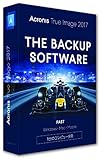










![[Amazon限定ブランド]CCL い・ろ・は・すラベルレス 2LPET ×8本 ミネラルウォーター 無味 製品画像:2位](https://m.media-amazon.com/images/I/41h0MHfvhkL._SL160_.jpg)


![【Amazon.co.jp限定】 伊藤園 磨かれて、澄みきった日本の水 2L 8本 ラベルレス [ ケース ] [ 水 ] [ 軟水 ] [ ペットボトル ] [ 箱買い ] [ ストック ] [ 水分補給 ] 製品画像:5位](https://m.media-amazon.com/images/I/41n0o65dSkL._SL160_.jpg)










![Microsoft EP2-27651 Surface Pro [12型 | 2196 x 1464 | Snapdragon X Plus | 16GB | 256GB | Win11 | Office OP付 | プラチナ] 製品画像:25位](https://thumbnail.image.rakuten.co.jp/@0_mall/yamada-denki/cabinet/a07000440/9299230013.jpg?_ex=128x128)


![★☆NEC LAVIE N16 N1655/JAL PC-N1655JAL [ネイビーブルー]【ノートパソコン】【送料無料】 製品画像:22位](https://thumbnail.image.rakuten.co.jp/@0_mall/e-cutestyle/cabinet/img050/p000000901188_1.jpg?_ex=128x128)


















![【エントリーで最大全額ポイント還元|1/5まで】 I-O DATA|アイ・オー・データ PCモニター ブラック LCD-A221DBX [21.5型 /フルHD(1920×1080) /ワイド /75Hz] 製品画像:23位](https://thumbnail.image.rakuten.co.jp/@0_mall/biccamera/cabinet/product/9205/00000012353187_a01.jpg?_ex=128x128)


![倫理資本主義の時代 (ハヤカワ新書) [ マルクス・ガブリエル ] 製品画像:30位](https://thumbnail.image.rakuten.co.jp/@0_mall/book/cabinet/0283/9784153400283_1_3.jpg?_ex=128x128)
![ダイヤモンドZAi(ザイ) 2026年 2月号 [雑誌] (2026年「株」全予測/人気株500激辛診断/桐谷株手帳) 製品画像:29位](https://thumbnail.image.rakuten.co.jp/@0_mall/book/cabinet/0268/4912159850268_1_2.jpg?_ex=128x128)
![公式TOEIC Listening & Reading 問題集 12 [ ETS ] 製品画像:28位](https://thumbnail.image.rakuten.co.jp/@0_mall/book/cabinet/3775/9784906033775.jpg?_ex=128x128)

![日経エンタテインメント! 乃木坂46 Special 2026【クリアファイル付き】 (日経BPムック) [ 日経エンタテインメント! ] 製品画像:26位](https://thumbnail.image.rakuten.co.jp/@0_mall/book/cabinet/0169/9784296210169.jpg?_ex=128x128)
![ゲッターズ飯田の五星三心占い2026完全版 [ ゲッターズ 飯田 ] 製品画像:25位](https://thumbnail.image.rakuten.co.jp/@0_mall/book/cabinet/5163/9784344045163.jpg?_ex=128x128)

![たった4つの指標で分かるパワハラの該当性~活力ある職場へと導く相談対応のツボをつかむ~ [ 田中雅敏 ] 製品画像:23位](https://thumbnail.image.rakuten.co.jp/@0_mall/book/cabinet/0229/9784474040229_1_4.jpg?_ex=128x128)
![会社四季報 2026年1集・新春号 [雑誌] 製品画像:22位](https://thumbnail.image.rakuten.co.jp/@0_mall/book/cabinet/0165/4912023230165_1_2.jpg?_ex=128x128)
![数学30講シリーズ 新装改版(全10巻) 【10冊セット】 [ 志賀 浩二 ] 製品画像:21位](https://thumbnail.image.rakuten.co.jp/@0_mall/book/cabinet/8803/9784254118803_1_4.jpg?_ex=128x128)